Windowsでウィンドウを最大化したり最小化したりするキーボードショートカット(システムメニューとは何か)
公開日:
:
最終更新日:2013/11/13
Windows キーボードショートカット
目次
1.デュアルディスプレイの強い味方MultiMonitor taskBarと、その若干の問題点
(1)MultiMonitor taskBar
私の職場のWindowsPCは、デュアルディスプレイです。
デュアルディスプレイでウィンドウを左右に移動させるため、MultiMonitor taskBarというフリーソフトを入れています。このフリーソフトを使えば、左のディスプレイにあるウィンドウを「Ctrl+Alt+→」で右のディスプレイに移動、右のディスプレイにあるウィンドウを「Ctrl+Alt+←」で左のディスプレイに移動させることができます。大変便利です。
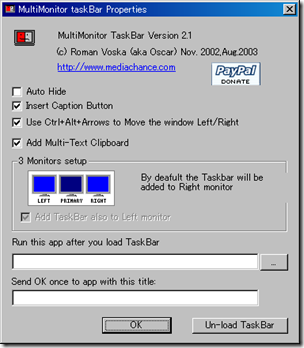
(2)ウィンドウの最大化が解除されてしまう?
しかし、MultiMonitor taskBarを使ってウィンドウを左右のディスプレイに移動していると、わりとしばしば、ウィンドウの大きさが、最大ではなくなってしまいます。
これまでは、いちいちマウスでウィンドウ右上の□をクリックし、ウィンドウの最大化をしていました。しかし、Windowsには、ウィンドウを最大化するためのショートカットが用意されていることを知りましたので、メモします。
2.ウィンドウのシステムメニューを開く
(1)ウィンドウ最大化のキーボードショートカット
| Alt + Space の後 X | ウィンドウの最大化 |
(2)システムメニュー
このキーボードショートカットは、以下の仕組みになっています。
- Alt+Spaceは、ウィンドウのシステムメニューを開くためのキーボードショートカットです。
- ウィンドウのシステムメニューとは、ウィンドウ上部のバーの一番左にあるアプリケーションアイコンをクリックしたときに開くメニューです。
- システムメニューには、
- 元のサイズに戻す(R)
- 移動(M)
- サイズ変更(S)
- 最小化(N)
- 最大化(X)
- 閉じる(C)
というメニューが表示されます。(アプリケーションによっては、これ以外のメニューが表示されるものもありますが、これらのメニューは、ほとんどのアプリケーションで表示されると思います。)
- この状態で、「X」を押すと、「最大化(X)」が発動しますので、ウィンドウが最大化します。
(3)最小化や元のサイズに戻すも可能
このような仕組みですから、同じ方法で、ウィンドウの最小化やウィンドウを元のサイズに戻すことを、キーボードショートカットによって行うことが可能です。
| Alt + Space の後 N | ウィンドウの最小化 |
| Alt + Space の後 R | ウィンドウを元のサイズに戻す |
スポンサードリンク
関連記事
-

-
WordPress.comへの投稿に、Windows Live Writerを使ってみる。
1.いろいろあるWordpress.comの投稿方法 Wordpress.comに記事を投稿する方
-

-
新幹線や喫茶店でノートパソコンを使うことのあるdocomoユーザーは、docomo Wi-Fiを申し込み、設定しておくとよい
1.新幹線や喫茶店でノートパソコンを使うときに便利な、公衆Wi-Fi (1) Ultrabookと
-

-
Chromeウェブストアで、「Chromeアプリ」の提供が始まりました。
1.Chromeウェブストアで、「Chromeアプリ」の提供が始まった Googleは、Chrome
-

-
Windows Live Writerは、以前に書いた記事を更新するのも簡単です。
1.はじめに ブログの記事というものは、書いて投稿したらそれでおしまい、というものではなく、投稿し
-

-
Xiでテザリングする場合の、7GB制限の意味を検証してみた(結論:私の使い方なら、気にしなくてよい)
0.はじめに Xiプランのよいところは、テザリングをしても上限が変わらない(キャンペーン等を考慮し
-

-
Microsoft Wordで文書を作るときにいちばん使える機能=スタイルとショートカットキー
1.Microsoft Wordと仕事文書作成との関係 (1) Microsoft Wordが好きな
-

-
Windows Live Writerなら、画像、特に、スクリーンショットを貼り付けるのが簡単
1.はじめに Androidの使い方メモやToodledoの設定メモをブログにまとめるときは、画像
-

-
Microsoft Word 2010で構造のある文書を作成するために、見出しとナビゲーションを使う
1.Microsoft Wordで構造のある文書を作成するには、見出しとナビゲーションが助けになる
-

-
面倒だけれど、一度やればその後は快適! Windowsノートパソコンをdocomo Wi-Fiに自動ログイン
1.docomo Wi-Fiを使って、Windowsノートパソコンをインターネットにつなぐ doc
-

-
Windowsでよく使うアプリケーションを10個厳選し、タスクバーへピン留めする
1.Windows 7、Windows 8が誇る、タスクバーへのピン留め Windows 7から備わ

